Cómo usar Chrome OS Flex desde un pendrive y convertir tu portátil en un Chromebook temporalmente
Podemos disfrutar de la experiencia que nos ofrece Chrome OS Flex sin tener que instalarlo en el ordenador, ya que utilizamos una unidad USN. Te contamos cómo se hace.
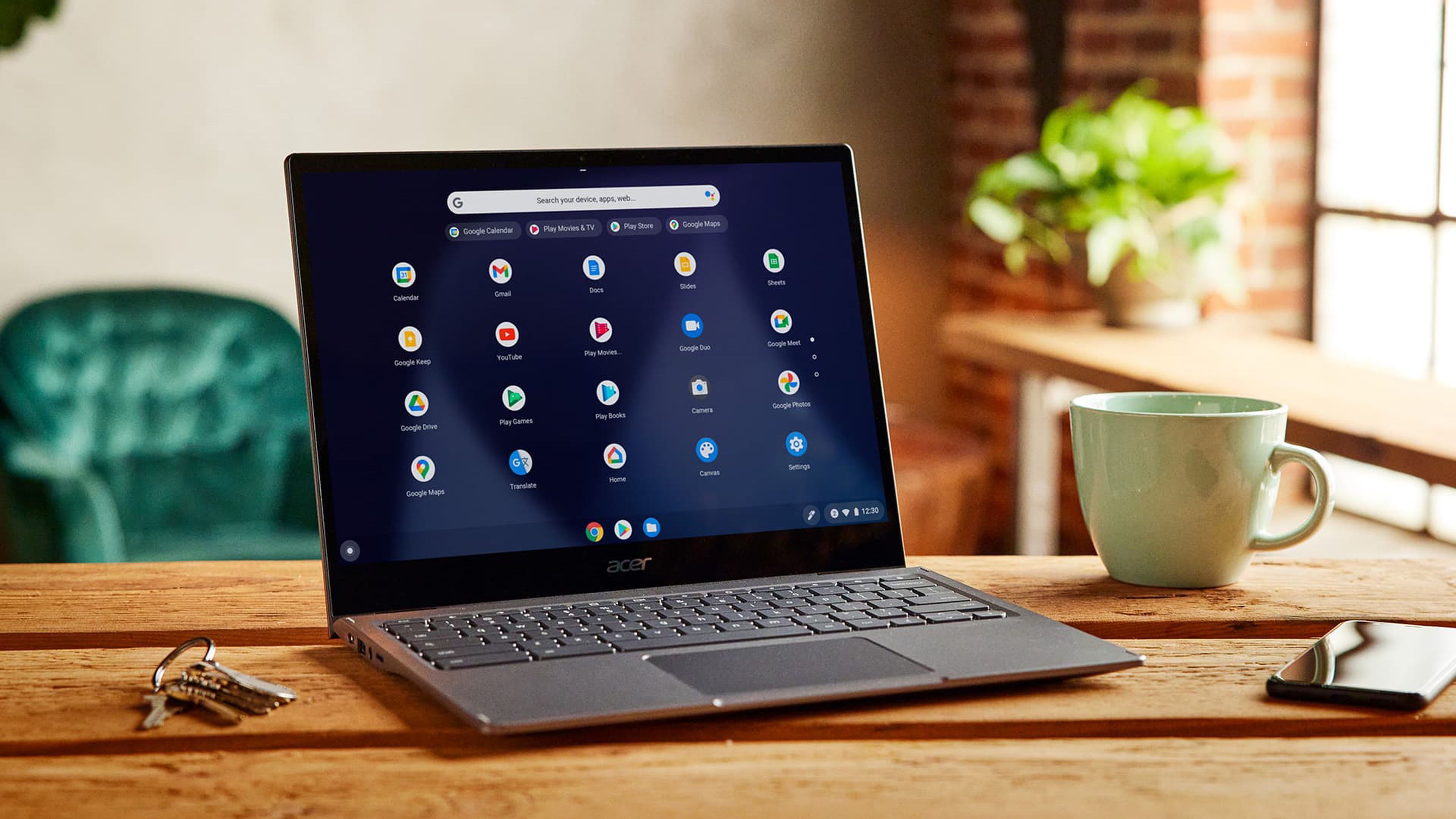
La idea de Google cuando lanzó Chrome OS en 2011 era la de ofrecer ordenadores portátiles que no fueran excesivamente potentes, y por ende más económicos, pero que tuvieran un sistema operativo que fuese lo suficientemente capaz como para satisfacer a la mayoría de los clientes.
Es un sistema operativo liviano que no necesita de muchos recursos, pero que tiene muchas facetas que ofrecer a quien lo esté usando.
Después de unos años, Google decidió no limitarlo a las Chromebooks y por eso lanzó Chrome OS Flex, un sistema operativo que se puede instalar en cualquier modelo de ordenador portátil compatible.
Lo interesante es que se puede usar Chrome OS Flex desde una unidad USB sin instalarlo. ¿Sabes cómo hacerlo? Te lo contamos ahora mismo.
¿Qué es Chrome OS Flex?
Neverware, empresa con sede en Nueva York y cuyo fundador es Jonathan Hefter, creó Neverware CloudReady, un sistema operativo basado en Chromium de código abierto.
En el año 2020 Google compró la empresa e hizo algunas modificaciones, para dar como resultado Chrome OS Flex, sistema operativo como Chromium, pero para instalar en la mayoría de los ordenadores portátiles.
Poco a poco se van actualizando los ordenadores que son compatibles con este sistema, siendo la lista ya bastante considerable.
Chrome OS Flex desde una unidad USB
Si no queremos instalar Chrome OS Flex en nuestro ordenador, pero si pretendemos probarlo para saber si nos gusta o nota, tendremos una manera de conseguirlo.
La forma es conseguir que el sistema se ejecute desde una unidad USB, lo que implica que no se va a instalar en ningún momento en el ordenador y va a ser plenamente operativo.
Veamos como lo podemos hacer.
USB de arranque Chrome OS Flex
Antes de nada, debemos crear un USB de arranque para Chrome OS Flex.
Lo podremos hacer instalando la extensión de la Utilidad de recuperación de Chromebook o descargando directamente los archivos de imagen de Chrome OS Flex y así hacer que una unidad USB sea de arranque, sirviéndonos de Rufus.
Para crear un USB de arranque de Chrome OS Flex debemos realizar lo siguiente:
- Iniciamos cualquier navegador web y visitamos la web oficial de Chromium Dash.
- Haga clic en cualquier versión que aparezca en la columna Imágenes de recuperación. Entonces comenzará a descargarse en el ordenador.

- En cuanto termine la descarga, descomprimimos el archivo que acabamos de descargar.
- Volvemos a iniciar un navegador web y visitamos la página oficial de descarga de Rufus para descargarlo.
- Ahora iniciamos Rufus con privilegios de administrador.
- Hacemos clic en la lista desplegable Dispositivo para seleccionar la unidad USB.
- Seguidamente damos en Seleccionar para agregar el archivo de imagen de Chrome OS Flex. Asegúrese de hacer clic en Todos los archivos; de lo contrario, no veremos el archivo BIN que extrajo anteriormente.
- Seleccione el archivo de imagen y haga clic en Abrir para agregarlo a Rufus.
- Pulsamos el botón Inicio para crear una unidad de arranque. Haga clic en Aceptar cuando vea una advertencia de borrado de datos. Espere a que se complete el proceso.
- Luego, solo tocar presionar en Cerrar.
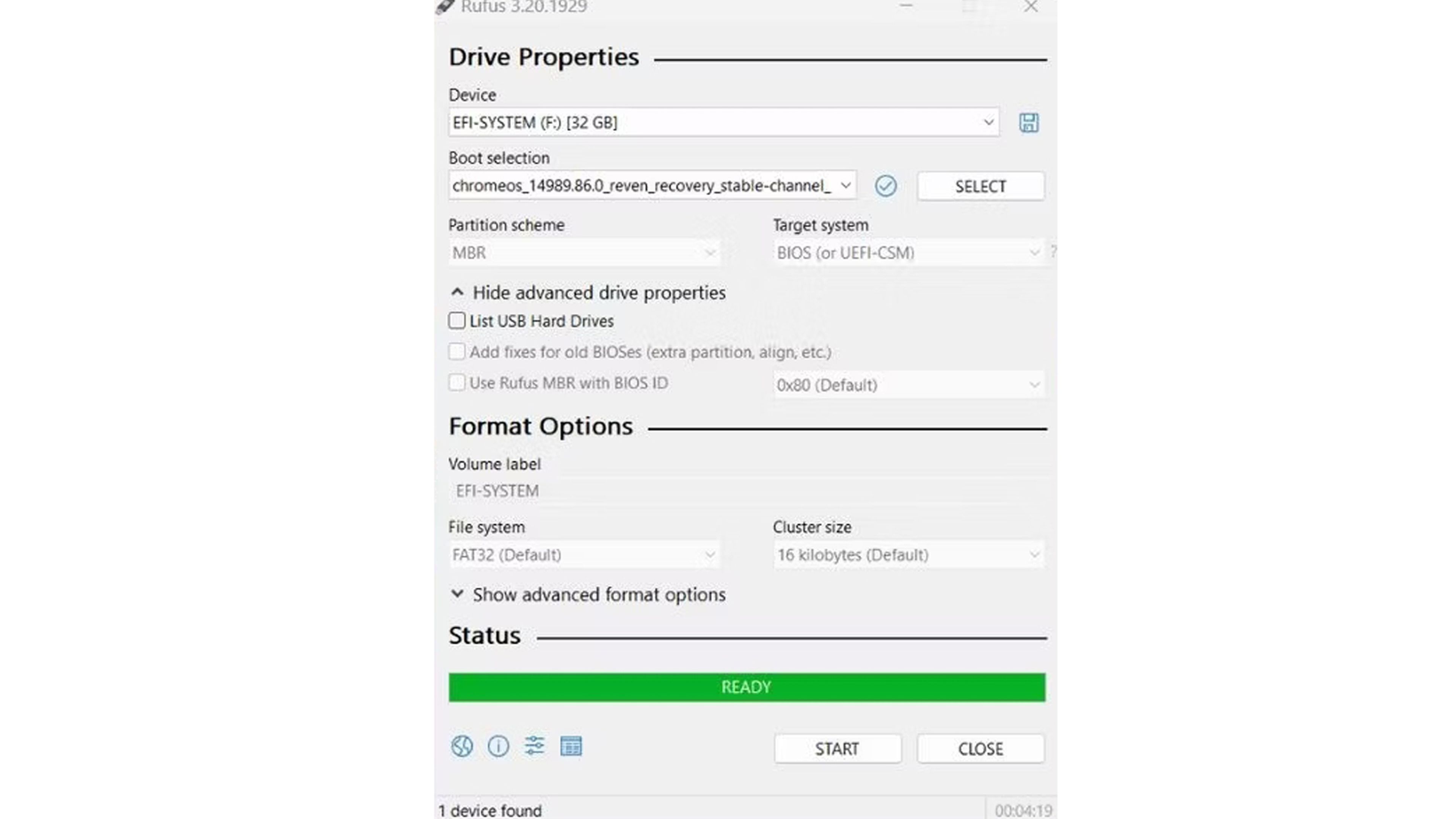
La unidad USB de arranque de ChromeOS Flex ya está lista
Como ya tenemos el USB creado, es el momento de realizar los pasos necesarios, para que el ordenador se inicie con la unidad que hemos creado.
Lo primero que debemos hacer es reiniciar el ordenador y a partir de ahí, lo siguiente:
- Presionamos F10 para ingresar al menú del dispositivo de arranque. Hay ordenadores donde la tecla es Esc, F2 o F12.
- Debemos cambiarlo para que entre la unidad USB la primera.
- Después de eso, en el siguiente reinicio veremos como el logotipo de Chrome OS Flex parpadeará en la pantalla. A continuación, se verá el mensaje "Bienvenido a ChromeOS Flex".
- Al verlo hacemos clic en el botón Comenzar para ingresar a la Configuración.
- Seleccionamos la opción Pruébelo primero y haga clic en el botón Siguiente.
- Ahora, debe conectar el portátil a una red WiFi.
- Una vez conectado a Internet, desmarcamos la opción para enviar datos de diagnóstico a Google presente en la ventana de términos de servicios.
- Damos en Aceptar y continuar.
- En este momento debemos elegir el tipo de usuario para ChromeOS Flex. No marquéis invitado puesto que es una opción muy pobre.
- Ahora usamos una cuenta de Gmail para iniciar sesión.
- Mantenemos la configuración de sincronización predeterminada y hacemos clic en el botón Aceptar y continuar.
- Desmarcamos la opción de recopilación de datos de hardware y volvemos a dar en Aceptar y continuar.
- Debemos ignorar las opciones del Asistente de Google y Conéctate a tu teléfono.
- Seleccione un tema de visualización y continúe haciendo clic en el botón Siguiente.
- Seguidamente pulsamos en Comenzar y entonces, en ese preciso momento, entrarás en el escritorio de Chrome OS Flex, esperando un poco para que se carguen las aplicaciones y los archivos.
Como habéis leído los pasos no son excesivamente complicados y siguiéndolos uno a uno el resultado será satisfactorio.
De esta manera podrás funcionar con Chrome OS Flex desde una unidad USB sin el más mínimo problema.
Conoce cómo trabajamos en ComputerHoy.
Etiquetas: USBOrdenadores, Chrome Os, Portátiles
